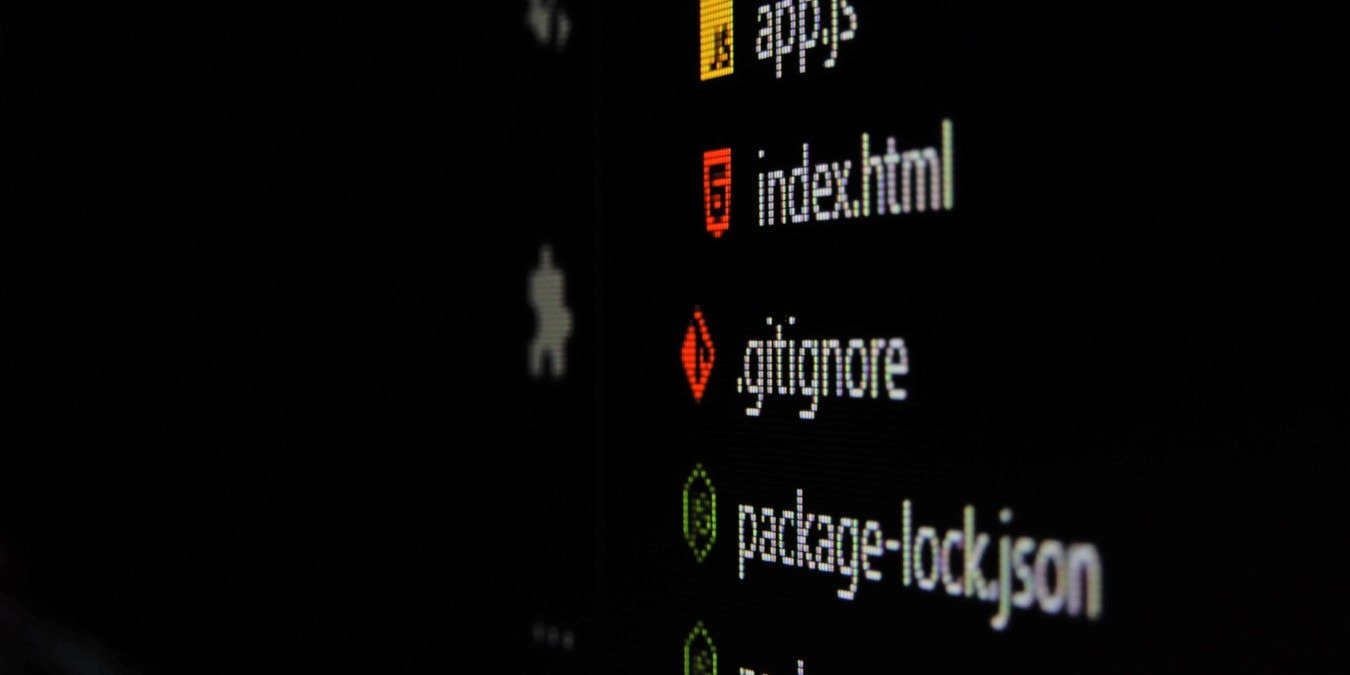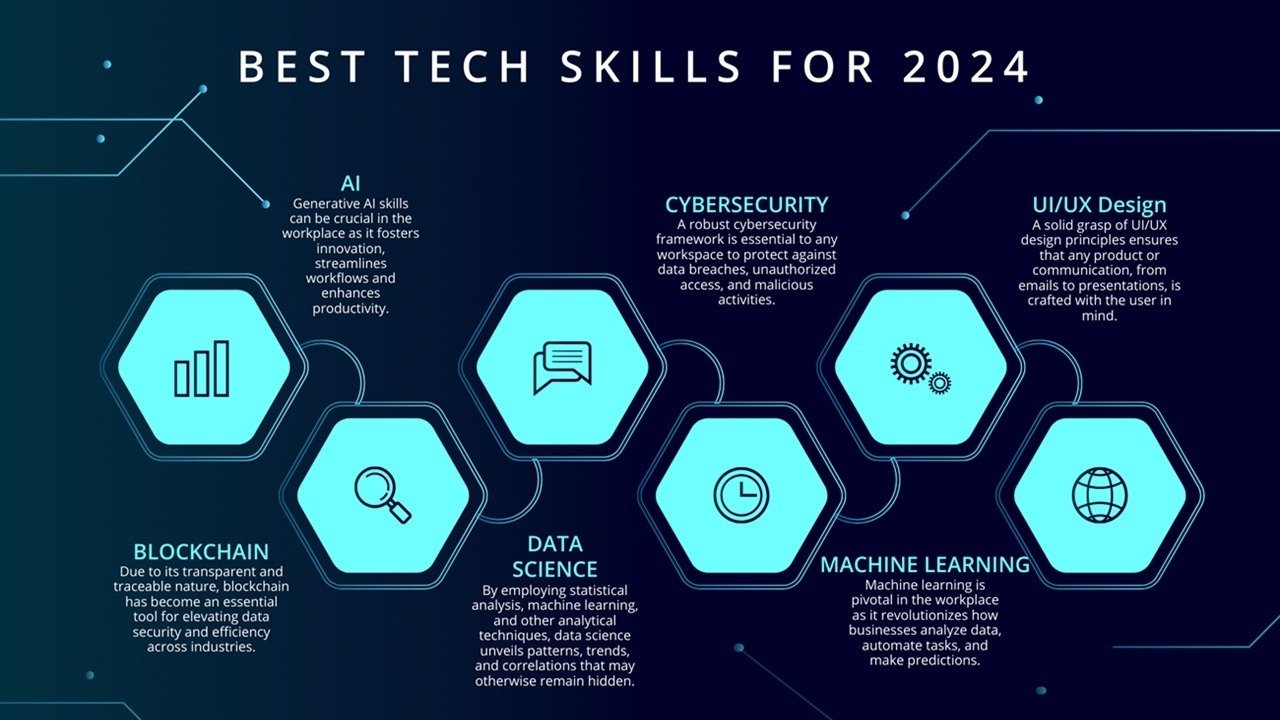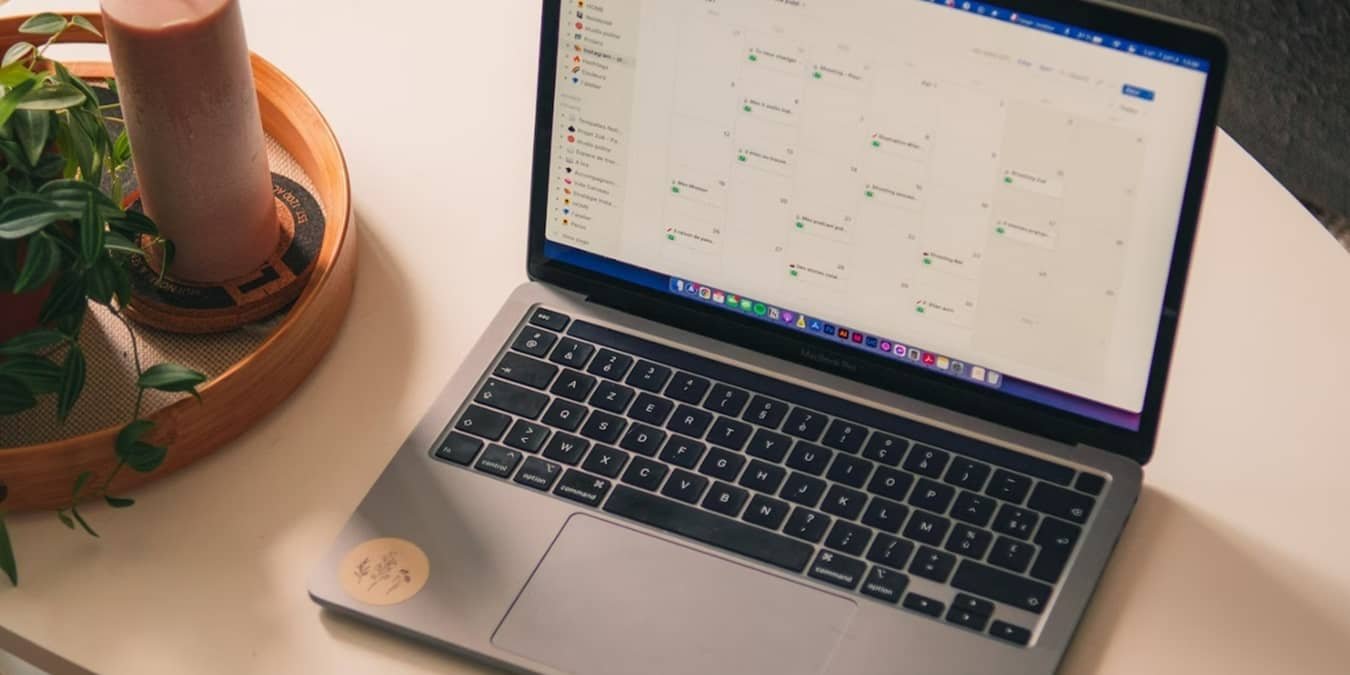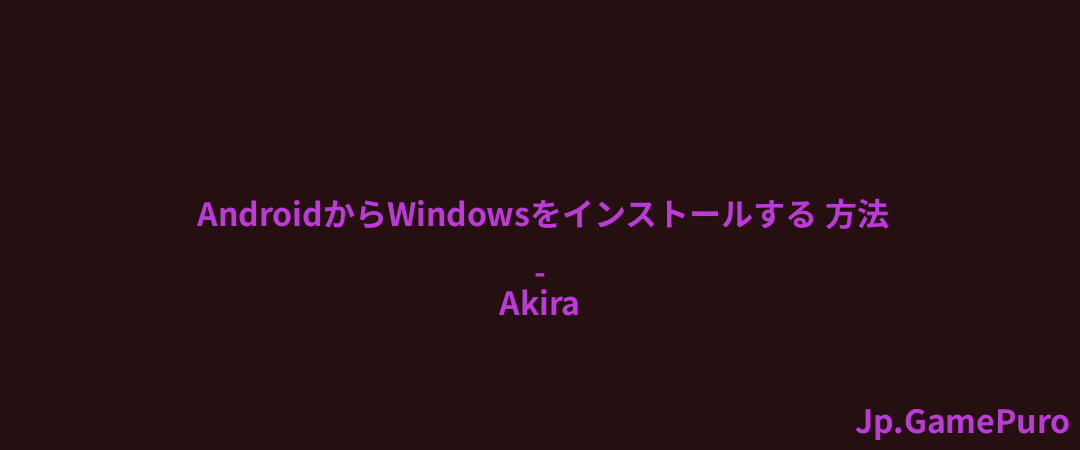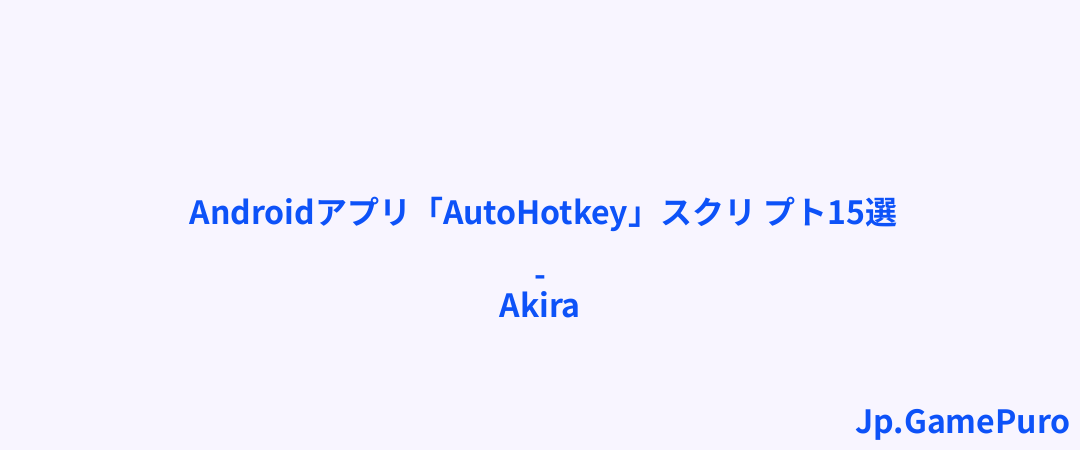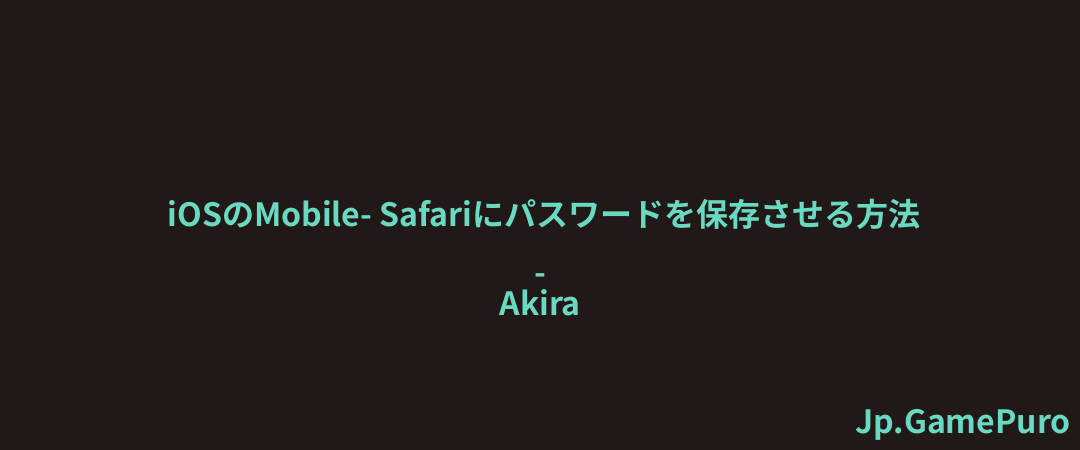あらゆるものがワイヤレス化する中、AndroidデバイスでWindows PCをコントロールしたいと思うこともあるだろう。PCを遠隔操作するために余計なガジェットを持ち歩く代わりに、スマホのアプリを使えばいい。そして、キーボード、マウス、メディア再生など、Windows PCの様々な面をスマホでコントロールしよう。
1.リモコンのベストセレクションユニファイド・リモート
価格: 無料(プレミアムオプションあり
Unified RemoteはWi-FiまたはBluetoothでWindows PCと接続します。ただし、使用する前に、Androidデバイスに接続するためのサーバーアプリをWindows PCにインストールする必要があります。どちらのアプリも無料です。このアプリは、PCの様々な側面をコントロールするユニバーサル・リモコンのように機能する。必要なリモコンを選択するだけで、準備は完了だ。

キーボードやマウスの使用、PCのシャットダウンや再起動、音楽のストリーミング、ブラウザやメディアの使用など、基本的なタスクを簡単に実行できる。また、ライトテーマとダークテーマを搭載し、シングルタッチおよびマルチタッチマウスコントロールをサポートしています。Bluetoothを使って簡単にPCとペアリングできます。
フルバージョンを入手すると、90以上のリモコン、ウィジェット、カスタムリモコン、IRアクション、NFC、Android Wearコントロール、音声コマンドなどがアンロックされます。無料版は18個のリモコンに制限されています。
長所
- BluetoothとWi-Fiで接続
- 18個の無料リモコンと90個以上のプレミアムリモコンを搭載
- リモコンのレイアウトと順序をカスタマイズ可能
- Android、iOS、Mac、Linux、Windowsに対応
短所
- すべてのデバイスで動作するわけではありません(デバイスはBluetoothおよび/またはWi-Fi接続をサポートしている必要があります)
- 無料版では下部にバナー広告が表示される
2.最も安全なオプションRealVNC
価格: 無料、プレミアムオプションあり
RealVNCは、AndroidデバイスでWindows PCをコントロールする最も簡単な方法の一つです。単なるリモートではありません。AndroidデバイスからWindowsデスクトップやアプリにフルアクセスできます。RealVNC Liteデスクトップアプリをダウンロードする必要があります。RealVNC Liteは、RealVNCの無料版です。

RealVNCは企業やチーム向けに作られていますが、個人向けのLiteプランは無料です。アプリを開いたり、タイピングをしたり、携帯電話をマウスとして使ったり、他にもいろいろできる。セットアップはより複雑だが、完了すればうまく機能する。
自動的にプレミアム版の無料トライアルが開始される(クレジットカードは不要)。14日後、より基本的なコントロールを備えた無料版に戻る。接続するたびにパスフレーズを確認する必要があり、2要素認証も設定できる。

長所
- 接続を認証するためのいくつかのステップ
- 無料版には広告がない
- デスクトップ全体の表示とコントロール
短所
- 小さい画面ではスクロールが多い
- バックアップや3台以上のデバイスなど、一部の機能はプレミアムのみ
3.最高のリモートビューワーTeamViewer
価格: 無料、プレミアムオプションあり
RealVNCと同様、TeamViewerもビジネスを念頭に置いて設計されています。 TeamViewerは、RealVNCと同様に、ビジネスを念頭に置いて設計されていますが、シングルユーザー、非商用利用のための様々なデバイス用の無料のリモートデスクトップツールです。接続を作成するには無料のアカウントを作成する必要があります。

AndroidアプリとWindows用のTeamViewer QuickSupportアプリをダウンロードする。無料のTeamViewerアカウントで両方にサインインし、WindowsのクライアントIDとパスワードをAndroidアプリに入力すると、AndroidデバイスからWindows PCを操作できるようになります。
デフォルトでは壁紙は削除されていますが、デスクトップはすべて表示されます。マウス(Windowsではカーソルをカスタマイズできる)、キーボード、開いているアプリを簡単に操作でき、たとえ離れた場所にいてもリアルタイムでPCとやり取りできる。無料版では、一度に1台のデバイスでしか操作できません。

長所
- PC全体をリモートコントロール
- クライアントパスワードをいつでも変更でき、セキュリティが向上
- Android、iOS、Windows、macOS、Linuxデバイス間で動作可能
短所
- 動作にはアカウントが必要
- 一度に1つのデバイスでしか動作しない(新しいデバイスに接続するには、接続を削除する必要がある)
4.ゲームに最適PCリモート
価格 無料、プレミアムオプションあり
ゲームをプレイするためにAndroidでWindowsをコントロールする必要がある場合、PC Remoteは、GTA、アサシンクリード、ゼルダの伝説などのいくつかのゲームプロファイルを完備しています。さらに良いのは、独自のレイアウトを自由に作成できることだ。また、AndroidデバイスからPCのマウスやキーボードを操作することもできる。
このアプリを使用するには、無料のアカウントを作成し、Windows用のMonectリモートデスクトップアプリをインストールする必要があります。Wi-Fi、Bluetooth、USB経由でPCに接続します。その後、Androidデバイスを使ってメディアを操作したり、PCの電源を切ったり、プレゼンテーションを操作したり、ファイルにアクセスしたり、デスクトップ全体をリモート表示したりすることができます。
より高解像度のリモートデスクトップ、スクリーンプロジェクター、広告のない体験など、一部の機能はプレミアムユーザー専用です。Wi-FiやBluetooth接続では若干の遅延がありますが、ゲームには直接接続が最適です。長所
- ゲーミング・コントロール・プロファイル内蔵
- リモートデスクトップコントローラーとして動作
- マウスとキーボードをリアルタイムで操作可能
短所
- ゲーム用のWi-FiとBluetoothで少しラグがある
- 無料版では広告が表示される
5.基本的なキーボード・マウス操作に最適サーバーレスBluetoothキーボード&マウス
価格 無料(プレミアムオプションあり
このアプリの機能と特徴は、アプリ名でほぼ説明できる。サーバーレスBluetoothキーボード&マウスアプリは、Bluetoothさえあれば、スマートフォン、タブレット、コンピューター、Android TVなど、あらゆるデバイスをコントロールできる。Windows PCにサーバーアプリをインストールする必要はありません。

タッチパッドによるスクロール、スマートフォンのキーボードによる文字入力、メディアプレーヤーのリモートコントロール、音声認識サポートなど。このアプリには33種類以上のキーボード言語レイアウトがあり、コピーしたテキストを接続されたデバイスに送信することができる。
アプリのプレミアム・バージョンでは、デバイスを "Air Mouse "に変身させるなど、いくつかの機能がロックされている。しかし、基本的なマウスとキーボードの操作は無料だ。私の経験では、Bluetooth接続に成功するまで何度かトライする必要があるかもしれない。
長所
- 無料版には広告がない
- マウスとキーボードを操作するシンプルなインターフェース
- プレミアム版ではカスタマイズ可能なレイアウト
短所
- ほとんどの機能がプレミアム版のみ
- ブルートゥースが常に正常に接続されるとは限らない
Windowsをさらにコントロール
AndroidデバイスでWindows PCをコントロールできるようになった今、Android携帯からWindowsを直接インストールする方法も学びたくなるかもしれない。また、Windowsレジストリに変更を加えることで、Windowsをさらにカスタマイズし、コントロールすることもできる。WindowsでもAndroidと同じように簡単に特殊文字を入力したい場合は、以下の方法で特殊文字、絵文字、アクセント記号を入力しよう。
画像クレジット:Unsplash。すべてのスクリーンショットはCrystal Crowderによるものです。